- מְחַבֵּר Jason Gerald [email protected].
- Public 2023-12-16 11:12.
- שונה לאחרונה 2025-01-23 12:18.
Apple TV הוא מכשיר יפהפה, עם אור בחזית, מספר יציאות מאחור והרבה קרירות בפנים. אך דבר אחד שלא תמצא בתיבה הוא מתג הפעלה/כיבוי. אז איך מכבים אותו? מאמר זה יראה לכם שתי תשובות לשאלה זו, ואת שתיהן ניתן לבצע תוך שניות. תמשיך לקרוא!
שלב

שלב 1. עבור לתפריט הראשי
לחץ על כפתור התפריט בשלט עד שתוצג התפריט הראשי בטלוויזיה.
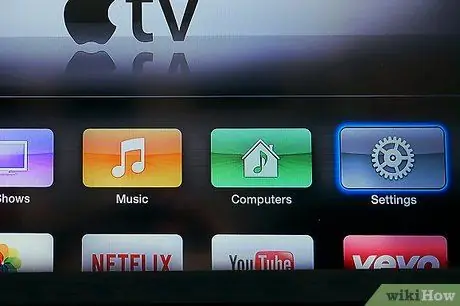
שלב 2. חפש את סמל ההגדרות
זהו אייקון בצורת הילוך אפור. לחץ על סמל זה כדי לפתוח את מסך ההגדרות.
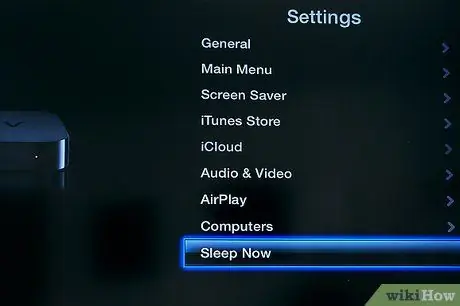
שלב 3. הכנס את Apple TV למצב שינה
במסך ההגדרות, גלול מטה לפריט התפריט האחרון, "שינה עכשיו". לחץ על אפשרות זו וה- Apple TV יהיה במצב המתנה. כדי לאשר זאת, הנורית בחזית הטלוויזיה של Apple תיכבה, ולא תקבל אות בטלוויזיה שלך.

שלב 4. הפעל את הטלוויזיה שלך
כאשר אתה מתכונן להדליק את Apple TV שלך, לחץ על לחצן כלשהו בשלט הרחוק של Apple כדי להפעיל את הטלוויזיה שלך.
טיפים
- אתה יכול להגדיר את Apple TV ללכת לישון אוטומטית לאחר פרק זמן מסוים. במסך ההגדרות, לחץ על אפשרות התפריט הראשונה, "כללי", גלול מטה אל "שינה לאחר" ולאחר מכן לחץ כדי לעיין ברשימת זמני השינה הזמינים.
- אם אתה עוזב לזמן מה ואתה לא רוצה שה- Apple TV שלך ישאב אפילו מעט כוח במצב המתנה, פשוט נתק את כבל החשמל מהחלק האחורי של הטלוויזיה (או מהקיר).






